
Android on erittäin muokattavissa - monet sen ominaisuuksista ovat vain oletusarvoja, ja ne voidaan vaihtaa kolmansien osapuolten vaihtoehtoihin ilman juurtumista. Kun on kyse iOS: stä, niin ... ei niin paljon.
Tässä on viisi tapaa mukauttaa heck out of Android, jotka eivät vieläkään ole käytettävissä iOS: ssä. Jotkut näistä asioista ovat mahdollisia vankilassa olevilla laitteilla, kun taas jotkut ovat mahdotonta.
Säädä aloitusnäytön jokaista kulmaa uudella käynnistysohjelmalla
LIITTYVÄT: Kuinka asentaa Nova Launcher tehokkaampaan, muokattavaan Android-aloitusnäyttöön
Androidin aloitusnäyttö on vain yksi sovellus, joka voidaan vaihtaa parempaan. Jos etsit jotain, jolla on täysin erilainen ulkoasu tai enemmän vaihtoehtoja, voit asentaa kolmannen osapuolen kantoraketin Play Kaupasta. Siellä on kukoistava kolmansien osapuolien kantorakettien ekosysteemi Nova Launcher oleminen suosikkimme räätälöintiin .
Sen avulla voit muuttaa ja mukauttaa aloitusnäytön kuvakkeita , aseta mukautettu toiminto kotipainikkeelle , piilota sovellukset sovelluslaatikosta ja paljon muuta. Se tuo myös uusimmat Android-ominaisuudet pöydälle heti, kun ne ovat saatavilla (joskus jopa etukäteen!). Esimerkiksi Novalla on jo mahdollisuus käyttää uuden Pixel Launcher -sovellustyyliä. Katso kaikki parhaat kantoraketit tässä .
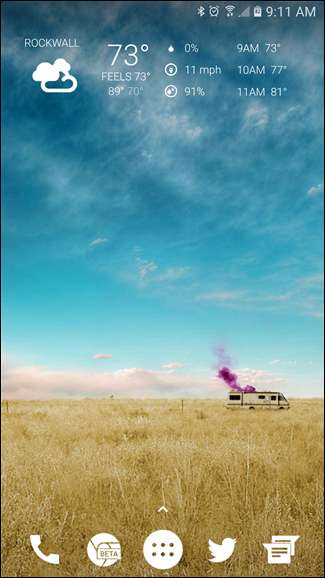
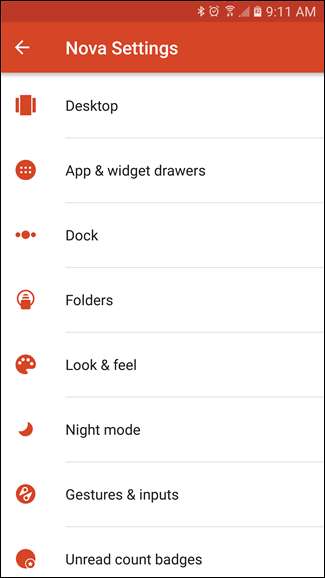
Lisää uusia ominaisuuksia lukitusnäyttöön
Voit myös muuttaa lukitusnäyttöä. Ja vaikka tämä ei ole niin suosittua kuin aiemmin, siellä on edelleen kourallinen erinomaisia lukitusnäytön korvaavia tuotteita, jotka tarjoavat erilaisia teemoja ja lisätoimintoja. Yksi mielenkiintoisimmista (ja suosituimmista) valinnoista on Microsoftin seuraava lukitusnäyttö : Se on puhdas, mutta täysin varusteltu lukitusnäytön vaihto, joka sulautuu poikkeuksellisen hyvin Androidin ulkoasuun.
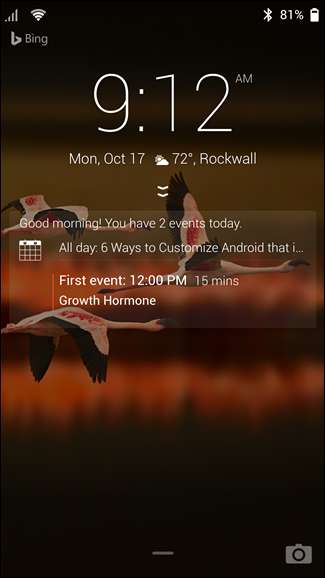
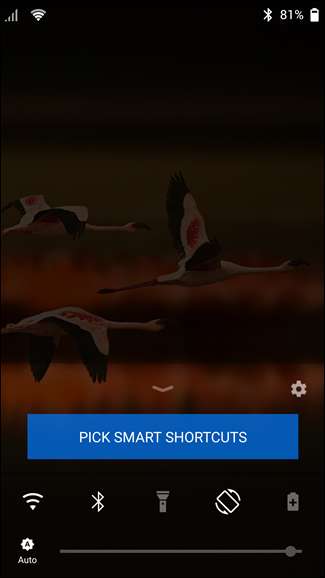
Aseta oletusselain
LIITTYVÄT: Oletussovellusten asettaminen Androidille
Järkyttävällä tavalla iOS ei edelleenkään anna sinun vaihtaa oletusselainta pois Safarista. Toisaalta Androidin avulla voit asentaa kolmannen osapuolen selaimet ja aseta ne oletukseksi, joten kaikki linkit avautuvat haluamassasi selaimessa - ja voit jättää sisäisen selaimen ohittamatta kokonaan, jos haluat. Kun napautat linkkiä uuden selainsovelluksen asentamisen jälkeen Androidiin, sinua pyydetään valitsemaan oletusselaimesi. Muussa tapauksessa voit muuttaa tätä asetusta kohdassa Sovellukset> Oletus.
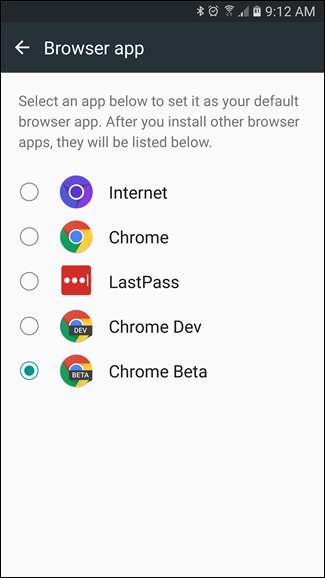
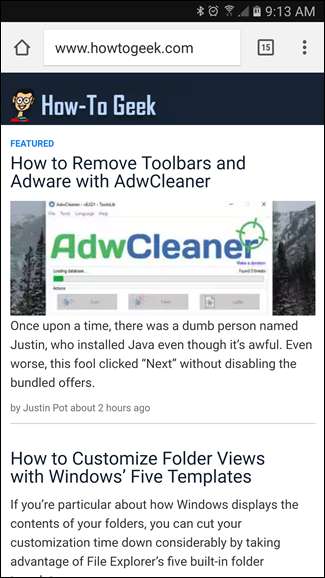
Koska Google ei aseta samoja rajoituksia Applen ja Microsoftin kehittäjille, nämä kolmannen osapuolen selaimet ovat oikeita selaimia, jotka käyttävät myös omia renderointimoottoreitaan. Esimerkiksi Firefox Androidille käyttää samaa renderointimoottoria kuin työpöydällä oleva Firefox. IOS: ssä näiden selainten on oltava "kuoret" Safarin ympärillä. Itse asiassa, vaikka Chrome for iPhone on pakotettu olemaan kuori sisäänrakennetun Safari-selaimen ympärillä, Chrome iPhone ei ole edes yhtä nopea kuin Safari, koska Chrome ei saa käyttää Safarin optimoitua JavaScript-kirjastoa eikä voi sisällyttää sen oma.
Vaikka voit vaihtaa selainta vankilassa olevalla iOS-laitteella, iOS-selaimet, kuten Chrome ja Firefox, pysyvät Safarin kuoreina huonommalla suorituskyvyllä.
Käytä eri viestisovellusta tekstiviesteihin
Toisin kuin iOS, voit myös asentaa toisen viestisovelluksen ja asettaa sen oletussovellukseksi käsittelemään kaikkia tekstiviestejäsi. Siellä on monia SMS-asiakkaita, joilla on erilaisia ominaisuuksia kaikkialla. Google’s Messenger sovellus on suosituimpia, koska sen yksinkertainen, puhdas ja nopea luonne tekevät siitä loistavan valinnan ympäri.
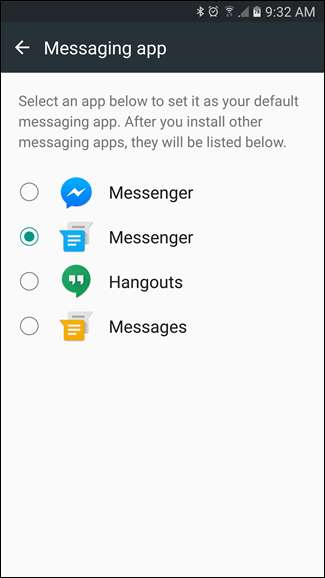
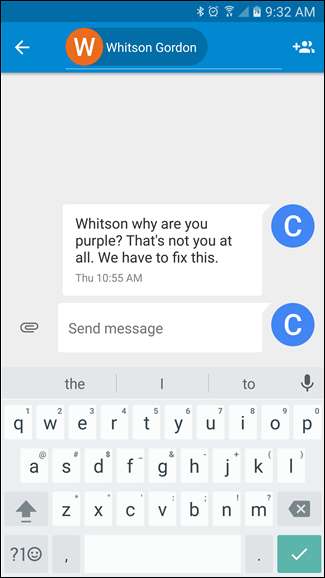
LIITTYVÄT: Kuinka lähettää tekstiviestejä tietokoneeltasi Android-puhelimellasi
Lisäksi on sovelluksia, joiden avulla käyttäjät voivat lähettää tekstiviestejä myös tietokoneelta tai tabletilta synkronoimalla viestejä Google-tilinsä kanssa. Työntöpallo ja MightyText ovat suosituimpia tällaisista palveluista, mutta on syytä mainita, että nämä asettavat yleensä jonkinlaisen rajoituksen ilmaiselle palvelulle ja edellyttävät ilmaista (usein kuukausittaista tilausta) täyden potentiaalin vapauttamiseksi.
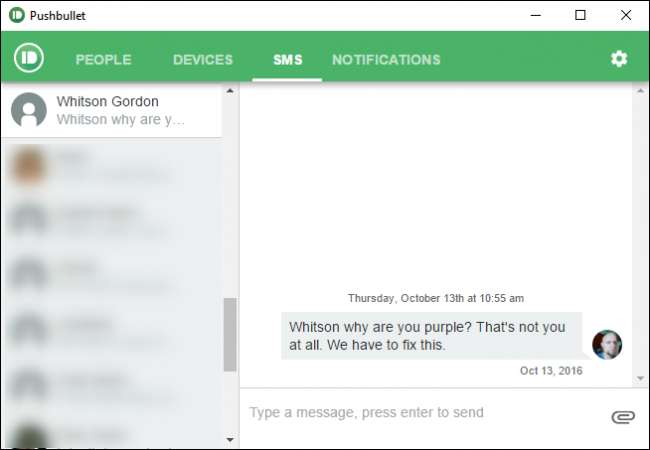
Mukauta Android alusta alkaen uudella ROM-levyllä (tai Xposed)
Android on avoimen lähdekoodin, joten yhteisö voi rakentaa lähdekoodinsa ja luoda muokattuja Android-versioita lisäominaisuuksilla. Nämä tunnetaan nimellä "mukautetut ROM-levyt" , ja yhden asentaminen on hieno tapa saada kaikki irti laitteestasi.
Suosituin mukautettu ROM on SyanogeeniMod , mukautettu ROM, joka voi korvata mukana toimitetun Android-käyttöjärjestelmän monilla eri laitteilla. CyanogenModin tekee mahdolliseksi Androidin avoimen lähdekoodin luonne - se ei ole vain joukko hakkereita suljetun lähdekoodin käyttöjärjestelmän rakennuksen päällä; CyanogenMod-kehittäjät aloittavat Androidin lähdekoodin ja rakentavat sen pohjalta oman yhteisökehitetyn version luomiseen.

Vaihtoehtoisesti voit käytä erittäin hienoa Xposed Frameworkia lisätä omia ominaisuuksia Androidiin itse - melkein kuin oman mukautetun ROM-levyn luominen.
Vaikka muut tämän luettelon asiat voidaan tehdä olennaisesti kaikilla Android-laitteilla, mukautetun ROM-levyn asentaminen ja Xposed Frameworkin käyttö edellyttävät käynnistyslataimen lukituksen avaaminen , mukautetun palautusympäristön asentaminen ja juurtamalla laitteesi –Asiat, jotka eivät välttämättä ole mahdollisia kaikilla siellä olevilla Android-laitteilla, eivätkä ole heikkohermoisille. Mutta jos haluat todella muokata, nämä antavat sinulle enemmän vaihtoehtoja kuin iOS-käyttäjät - jopa vankilapuhelimella varustetut - voivat edes haaveilla.
LIITTYVÄT: Kuinka salata uusi ROM-levy Android-puhelimeesi
Kuvahyvitys: Johan Larsson on Flickr







